Конвертація - досить швидка і нескладна процедура. Однак перед конвертацією макет повинен бути правильно підготовлений, щоб відповідати стандарту EPUB, зберегти максимум форматування тексту, не втратити його фрагменти, потрібні ілюстрації і т. Д. Будьте готові до того, що підготовка до конвертації може зайняти - в залежності від складності вихідного макета - вельми значний час. Іноді може виявитися простіше зверстати книгу заново, ніж переробляти макет відповідно до вимог конвертації.
Підготовка макета для експорту в EPUB
підготовка тексту
При конвертації InDesign опустить всю інформацію з майстер-сторінок, де при правильній верстці дизайнери розміщують колонтитули, колонцифр і інші регулярні елементи макета. Як правило, програми для читання EPUB взагалі не відображають колонтитулів, але навіть iBooks тільки імітує колонтитул, черпаючи інформацію для нього з тега title файлу, куди текст з макета InDesign не потрапить. На цю обставину слід звернути увагу тим дизайнерам, які схильні розміщувати регулярні елементи роботу над макетом нема на майстер-сторінках, а в основний верстці. В цьому випадку при конвертації всі ці елементи підверстаємо в кінець книги, і їх доведеться вичищати з коду вручну.
Власне, це випливає з найважливішою особливості EPUB - відсутність розбиття на сторінки. Якщо немає сторінок, то немає і колонтитулів тощо. Крім того, потрібно з особливою акуратністю ставитися до навичок розміщення тексту на сторінці, які мають на меті уникнути висячих рядків на початку і кінці абзаців. Варто рекомендувати дизайнерам відмовитися від практики розстановки м'яких або, тим більше, примусових переносів: при конвертації вони будуть відображатися як примусове переведення рядка посередині абзацу. Тих же результатів при підготовці друкованого макета, але без наслідків для EPUB, можна домогтися використанням трекінгу або опцією Keep Together в налаштуваннях абзацу.
Так само, як і в випадку з майстер-сторінками, деякі звичайні для використання опції типографіки при перекладі в EPUB працювати перестануть, зокрема, зсув базової лінії, вирівнювання по сітці і т. Д. На це слід звернути увагу, зокрема, оцінюючи відбиття основного тексту від заголовків: текст в EPUB може виглядати зовсім не так, як в макеті. З міркувань надійності має сенс використовувати настройку Space Before і Space After у властивостях абзацу.
Окрема проблема верстки електронних книг - почати текст з нової смуги. При «паперової» верстці дизайнер у властивостях стилю глави може просто вказати Start on Next page. При конвертації в EPUB кожне примусове початок смуги транслює в CSS-правило.Більш надійний спосіб - передбачити поділ книги при конвертації на окремі XHTML-файли. InDesign передбачає два способи такого поділу. По-перше, в настройках стилю ви можете визначити разрезку книгу з цього стилю при експорті в EPUB:
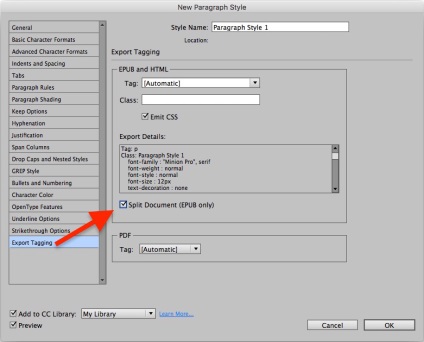
Якщо вам потрібно розділити книгу тільки по якомусь одному стилю абзацу, то поділ по ньому можна задати в налаштуваннях конвертації:
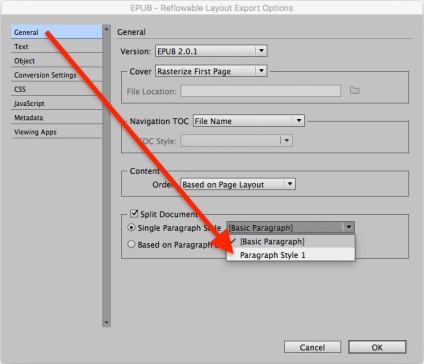
Зверніть увагу, що в цьому випадку бажано прибрати з властивостей абзацу примусовий перенесення на нову смугу, оскільки в цьому випадку InDesign при конвертації все одно припише цьому стилю властивість завжди розривати сторінку, а програма для читання EPUB може перенести абзац відразу на дві смуги.
підготовка шрифтів
Шрифти - дуже важлива частина макета книги. І EPUB 2 надає багато можливостей для їх відображення (в форматі .ttf і .otf). Однак не всі пристрої і програми для читання дозволяють їх відображати. У будь-якому випадку, InDesign робить все можливе: програма не тільки дозволяє конвертувати макет в EPUB разом з усіма шрифтами (при завданні відповідних налаштувань експорту), а й вставляє в EPUB метафайл com.apple.ibooks.display-options.xml. який інструктує iBooks користуватися шрифтами видавця:
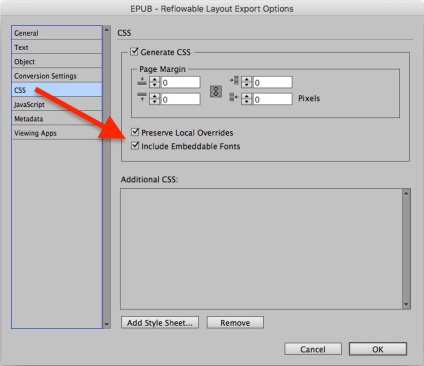
підготовка ілюстрацій
Особливу увагу слід звертати на правила верстки ілюстрацій. Зазвичай дизайнери уникають вставляти графіку прямо в текст, резонно побоюючись, що при можливої переверстку ілюстрації можуть виявитися зовсім не на тому місці, на якому потрібно. Частково вирішити цю проблему може опція Custom Position в меню Anchored Object Options. Але в будь-якому випадку, тільки ілюстрація, прив'язана до якоря всередині тексту, буде експортована саме таким чином, як потрібно вам, а не потрапить в кінець книги. Крім того, майте на увазі, що допустимими форматами графіки для EPUB є RGB і Grayscale, а всі імена графічних файлів повинні складатися тільки з латинських букв і цифр. Не забудьте цю обставину при підготовці обкладинки для EPUB: в настройках експорту вам все одно потрібно буде вибрати варіант - дозволити програмі растеризувати першу сторінку макета (а адже це зазвичай не обкладинка, а титульний лист або авантитул) або використовувати готовий файл. Який, відповідно, повинен бути в форматі RGB і пропорціях книжкової сторінки. Слід зауважити, що налаштувань експорту графіки в EPUB і HTML в останніх версіях InDesign помітно додалося, але рекомендується виставляти опції Preserve Appearance from Layout і Relative to Text Flow. Втім, ви можете виставити специфічні настройки для окремих ілюстрацій в меню Object> Object Export Options ...> EPUB and HTML:
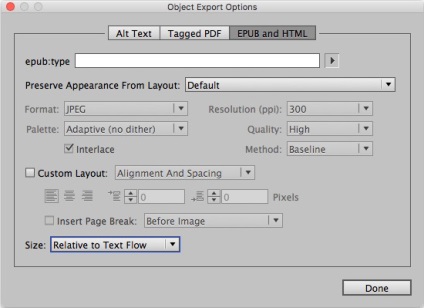
Компонування послідовності фреймів
Постарайтеся уникати верстки тексту окремими кадрами, оскільки, так само як і не прив'язані до тексту ілюстрації, окремі фрейми з текстом при експорті в EPUB потраплять в кінець книги. Слід зазначити, що в InDesign є окремий інструмент, який дозволяє правильно скомпонувати книгу, макет якої складається з окремих фреймів для кожної смуги - це панель Article:
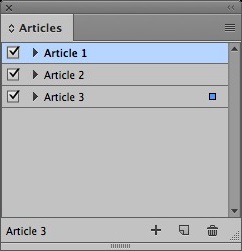
Якщо ви задали послідовність компонування текстів за допомогою панелі Articles, то при експорті в EPUB не забудьте зазначити це в настройках експорту:
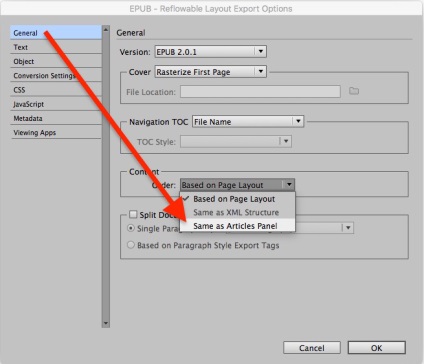
підготовка змісту
Останній, але не менш важливий момент - зміст книги. Зміст дл макета, підготовленого до друку, на жаль не підійде, оскільки, як правило, включає номери сторінок друкованого видання (в електронному ж фіксованих сторінок немає) і не підтримує посилання на заголовки. Тому перед експортом слід або переробити існуюче зміст, або підготувати стиль змісту Layout> Table of Contents Style ...> New .... в якому не буде номерів сторінок Page Number> No Page Number. але будуть передбачені посилання Make text anchor in source paragraph. На основі підготовленого вами стилю змісту InDesign згенерує і toc.ncx. і toc.html. який розмістить на початку EPUB.
Форматування абзаців і символів
Найправильніший спосіб зберегти форматування тексту після його експорту в EPUB - використовувати для цього Paragraph Styles і Character Styles. Саме на стильову розмітку орієнтується InDesign при створенні файлу каскадних таблиць стилів (CSS), за допомогою якого задає форматування тексту в електронній книзі. Верстальники книг досить часто відступають від заданого ними ж стильового оформлення, задаючи якесь локальне форматування, що не описане в стилях абзаців або символів. Це локальне форматування InDesign зуміє зберегти при завданні відповідного налаштування експорту:
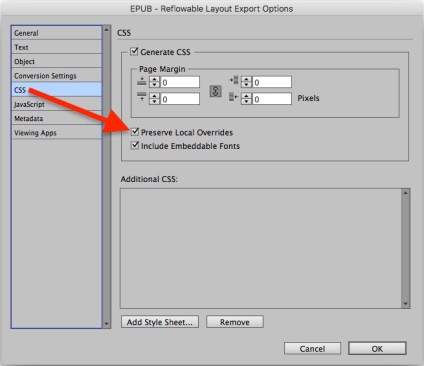
Проте, рекомендується уникати локального форматування, оскільки його велика кількість може привести до того, що CSS в EPUB стане занадто складним, а код тексту перетвориться на суцільну кашу з тегів span. Важливий момент підготовки стилів - правило їх іменування той же, що і графічних файлів: їх імена повинні складатися тільки з латинських букв і цифр.
Додавання метаданих книги
Конвертація в EPUB
Макет готовий, і можна приступати до конвертації. За командою File> Export ... викликається меню, в поле Format якого ви вибираєте EPUB. Використовуйте латиницю для іменування файлів EPUB - деякі програми для читання електронних книг не розуміють кирилицю.
Загальні настройки експорту
Після призначення імені файлу з'явиться діалог EPUB Export Options.
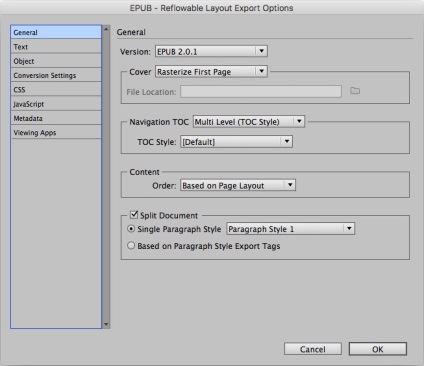
На вкладці загальних налаштувань General виберіть версію EPUB, яку ви хочете використовувати - EPUB 2.0.1 або EPUB 3.0. Майте на увазі, що EPUB 3 поки підтримується далеко не всіма програмами і пристроями для читання EPUB, тому багато можливостей цієї версії (зокрема розміщення виносок у спливаючих вікнах - Text Options> Footnote Placement> Inside a Pop-up (EPUB 3) відображатися будуть.
Далі в загальних налаштуваннях ви вибираєте опції експорту обкладинки Setup> Choose Image ... Можна вибрати None (варіант без обкладинки), Rasterize First Page (InDesign перетворить в обкладинку першу сторінку книги) або Choose Image .... тобто вибрати готовий файл обкладинки.
У блоці Content ви можете вибрати Order. тобто послідовність, в якій буде відбуватися експорт книги: на основі послідовності сторінок і на основі структури XML, якщо ви її ставили в документі, або на основі послідовності, заданої в панелі Articles - Same as Articles Panel.
Параметри експорту тексту
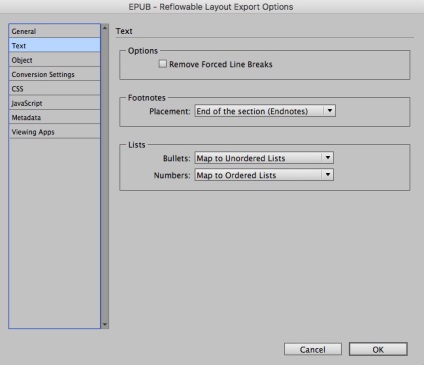
Блок Options дозволяє задати виключення з верстки примусових переносів рядків Removed Forced Line Breaks. Вони часто використовуються верстальниками при оформленні не влазить в один рядок заголовків. Зверніть увагу, що InDesign прибирає ці переноси «неінтелектуально», тобто не заміщаючи ці переноси додатковими пробілами. Так що в результаті ви можете отримати при експорті злиплі слова.
В меню Lists задаються параметри експорту, відповідно, невпорядкованих (Bullets) і упорядкованих (Numbers) списків - або їх конвертація в текст (Convert to Text), тобто у вигляді звичайного тексту, або за допомогою відповідних тегів HTML.
Параметри експорту об'єктів і ілюстрацій
На вкладці Image ви можете налаштувати параметри експорту ілюстрацій:
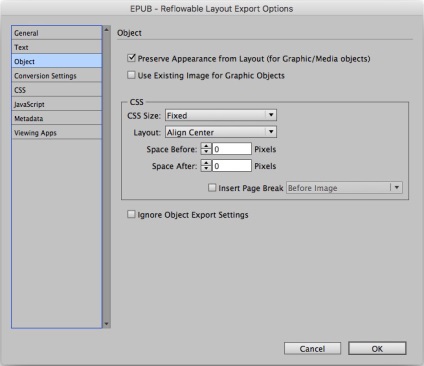
Якщо ви хочете зберегти параметри відображення ілюстрацій з макета, виберіть опцію Preserve Appearance from Layout. Вибір опції Use Existing Image for graphic Objects забезпечить відображення ілюстрацій в початковому вигляді, незалежно від їх масштабування і обрізки в макеті.
Вибір загальних параметрів відображення зображення задається в блоці CSS. Їх розмір ви можете вибирати в меню CSS Size між Fixed і Relative to Text Flow. задавши, відповідно, фіксований рамер зображення або його масштабування в програмі для читання пропорційно ширині тексту на екрані.
Налаштування Layout дозволяють задати вимкнення зображення, а також відступи перед і після нього. Можна навіть поставити вставку розриву сторінки перед або після зображенням, якщо ви хочете, щоб ілюстрація відображалася на окремій сторінці. Задати обтікання ілюстрації текстом кошти експорту InDesign не дозволяють.
Остання опція на цій вкладці - Ignore Object Export Settings. Якщо ви опустите цю опцію, то InDesign збереже локальні настройки експорту, які ви задали окремим ілюстрацій (див. Про це вище).
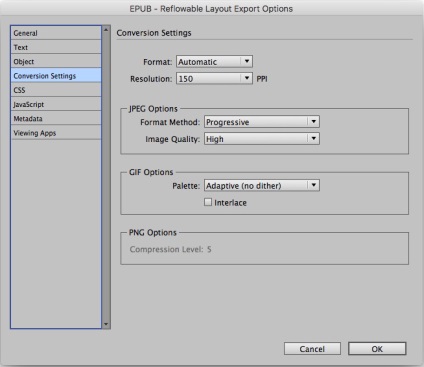
У діалозі Conversion Settings задаються, якщо необхідні, параметри конвертації графічних файлів в якийсь один формат - GIF, JPEG або PNG, а також налаштування характеристики такої конвертації.
Крім того, ви можете задати необхідний дозвіл для графіки (чим більше, тим краще для відображення ілюстрацій на кольорових екранах планшетів; помірне дозвіл підійде для чорно-білих екранів букридеров).
Додаткові настройки експорту
На вкладці CSS ви можете включити генерацію файлу CSS. Якщо ви її дозволите, то мітки стилів (з назв стилів абзаців і символів) в EPUB збережуться, але ніяк без CSS і, відповідно, правил форматування, стилі відображатися не будуть. В цьому випадку, втім, ви можете підключити свою власну таблицю стилів в блоці Additional CSS. наприклад, вже використану вами раніше.
Вибравши варіант Generate CSS. ви можете задати генерацію CSS, збереження локального форматування Preserve Local Overrides. включення в EPUB шрифтів документа Include Embeddable Fonts. А також Margins. тобто мінімальні поля в пікселях, які будуть оточувати текстовий блок на екрані пристрою для читання.
На вкладці Metadata ви можете відредагувати дані про книгу, які ви ввели в діалозі командою File> File Info. додати назву видавництва і замінити обов'язковий для EPUB унікальний ідентифікаційний номер Unique ID. випадковим чином генерується InDesign, на згенерований вами самостійно.
На цьому настройка конвертації в InDesign закінчується і ви можете нарешті-то тиснути OK і вивчати, що у вас вийшло.
Робота з EPUB після експорту
Більш докладно познайомитися з особливостями верстки EPUB в InDesign, дізнатися деякі хитрі прийоми верстки (наприклад, як обійти заборону на обтікання ілюстрацій текстом) або підготовки EPUB для читання в програмі iBooks на мобільних пристроях Apple можна в книгах Лізи Кастро «EPUB: Straight to the Point ». «From InDesign CS 5.5 to EPUB and Kindle» і Перайі Берка «ePublishing with InDesign» - в них міститься багато корисної для професіоналів інформації.